Wireshark — это программа для анализа сетевого трафика, которая позволяет перехватывать и анализировать пакеты данных, передаваемые по сети. Это очень полезный инструмент для работы сетевыми инженерами, системными администраторами и разработчиками.
Установка Wireshark на операционной системе Linux очень проста. Вам нужно выполнить несколько шагов: установить Wireshark с помощью менеджера пакетов вашей системы (apt, yum, pacman, etc.), настроить необходимые разрешения для работы сетевого интерфейса и настроить фильтры для анализа трафика.
Что такое фильтры? Фильтры — это мощное средство для работы сетевыми пакетами в Wireshark. Они позволяют выбирать только нужные вам пакеты для анализа, фильтровать их по множеству параметров, таким как IP-адрес и порт, протокол, содержимое пакетов и многое другое.
После установки и настройки Wireshark вы сможете работать сетевым интерфейсом вашего компьютера, перехватывать и анализировать пакеты данных. Вы сможете увидеть все, что происходит на вашей сети: запросы и ответы, передаваемые данные, возможные проблемы и многое другое. Wireshark дает вам полный контроль над вашей сетью и позволяет производить глубокий анализ сетевого трафика.
Так что, если вы работаете на операционной системе Linux, не упустите возможность установить и пользоваться Wireshark. Это мощный инструмент для анализа сетевого трафика, который поможет вам легко и эффективно работать с сетевыми протоколами, проверять правильность работы сети и обнаруживать возможные проблемы.
Wireshark в Linux: установка и использование инструмента для сетевого анализа на операционной системе Linux
Установка Wireshark
Если вы используете Ubuntu или другой дистрибутив Linux на основе Debian, установка Wireshark будет очень простой. Просто откройте терминал и выполните следующую команду:
sudo apt install wireshark
После установки у вас будет доступна последняя версия Wireshark со всеми необходимыми зависимостями.
Настройка Wireshark
После установки Wireshark вы должны настроить привилегии, чтобы иметь возможность запускать программу без root-прав. Для этого выполните следующую команду в терминале:
sudo dpkg-reconfigure wireshark-common
Во время настройки вы увидите сообщение о выборе пользователя, который должен иметь возможность захвата пакетов. Выберите свое имя пользователя и нажмите OK. Теперь вы сможете использовать Wireshark без прав root.
Использование Wireshark
Wireshark имеет простой и интуитивно понятный интерфейс. При запуске программы вы увидите список доступных сетевых интерфейсов. Выберите интерфейс, с которого хотите перехватывать пакеты, и нажмите Start для начала захвата.
Wireshark будет показывать все перехваченные пакеты в режиме реального времени. Вы можете использовать различные фильтры, чтобы отобразить только нужные пакеты. Например, вы можете отфильтровать только HTTP-запросы или пакеты, идущие от определенного IP-адреса.
Одной из полезных функций Wireshark является возможность сохранять сессии захвата пакетов в файл. Это может быть полезно, если вам нужно проанализировать перехваченный трафик позже или поделиться им с кем-то еще.
Wireshark также предоставляет множество других возможностей для анализа сетевого трафика. Вы можете изучить протоколы, расшифровывать пакеты и многое другое. Это мощный инструмент, который может быть полезен как для опытных сетевых администраторов, так и для новичков в этой области.
Установка Wireshark в Linux
Что такое Wireshark и как он работает?
Wireshark позволяет захватить пакеты данных, передаваемые по сети, и отображает их в удобном графическом интерфейсе для дальнейшего анализа. Программа работает на уровне сетевого драйвера, позволяя видеть все пакеты, проходящие через сетевой интерфейс. Wireshark также поддерживает использование фильтров, для более точного отображения и анализа трафика.
Установка Wireshark в Ubuntu
В Ubuntu Wireshark можно установить с помощью менеджера пакетов apt. Для этого выполните следующие шаги:
- Откройте терминал.
- Введите команду
sudo apt updateдля обновления списка пакетов. - Введите команду
sudo apt install wiresharkдля установки пакета Wireshark. - Подтвердите установку, нажав клавишу
Y, если вам будет предложено.
Настройка Wireshark в Linux
После успешной установки Wireshark, вам может понадобиться настроить привилегии доступа для запуска программы без прав суперпользователя. Вы можете добавить своего пользователя в группу wireshark, чтобы получить доступ к сетевым интерфейсам без sudo. Для этого выполните следующие шаги:
- Откройте терминал.
- Введите команду
sudo usermod -aG wireshark YOUR_USERNAME, заменивYOUR_USERNAMEна ваше имя пользователя. - Выйдите из системы и снова выполните вход, чтобы изменения вступили в силу.
Как пользоваться Wireshark в Linux?
После установки и настройки Wireshark вы можете начать использовать программу для анализа сетевого трафика. Вот некоторые основные шаги по использованию Wireshark:
- Запустите Wireshark, выполнив команду
wiresharkв терминале или найдя приложение в меню. - Выберите сетевой интерфейс, который вы хотите использовать для захвата пакетов данных. Нажмите кнопку Захват для начала захвата трафика.
- Произведите необходимые действия, чтобы сгенерировать трафик, который вы хотите анализировать.
- Wireshark будет показывать захваченные пакеты данных в графическом интерфейсе, отображая важные детали о каждом пакете.
- Вы можете использовать фильтры для отображения только определенного типа трафика или определенных протоколов.
- После завершения анализа данных, вы можете сохранить результаты или экспортировать их для дальнейшей обработки.
Теперь вы знаете, как установить и использовать Wireshark в Linux для анализа сетевого трафика. Удачного использования!
Использование Wireshark для анализа трафика
Wireshark обладает широкими возможностями настройки и позволяет пользователям взглянуть на содержимое и структуру сетевых пакетов, перехваченных в режиме реального времени. Благодаря этому инструменту можно узнать, какие данные передаются через сеть, какие протоколы используются и как они взаимодействуют между собой.
Чтобы установить Wireshark на Linux, выполните следующие шаги:
- Откройте терминал или консоль на вашем компьютере.
- Введите команду для установки Wireshark, такую как sudo apt-get install wireshark.
- Введите пароль администратора, чтобы разрешить установку.
- Дождитесь завершения установки программы.
После установки Wireshark вы можете начать его использовать для анализа трафика:
- Запустите программу Wireshark.
- Выберите сетевой интерфейс для анализа.
- Начните запись пакетов, чтобы перехватить трафик или выберите уже записанный файл с данными для анализа.
- Изучайте перехваченные пакеты и анализируйте их содержимое.
- Применяйте фильтры для поиска конкретных пакетов или типов трафика.
- Используйте дополнительные функции Wireshark для более глубокого анализа данных и отображения результатов поиска.
Wireshark предоставляет множество инструментов и функций для анализа трафика, и работа с ним может потребовать некоторого времени для освоения. Однако, благодаря его гибкости и мощности, этот инструмент стал незаменимым помощником в работе с сетевыми данными.
Так что, если вы хотите овладеть навыками анализа сетевого трафика или вам просто интересно, как работает ваша сеть, установите Wireshark на Linux и начинайте исследования!
Wireshark: основные функции и возможности
Пользователи Wireshark могут с легкостью анализировать сетевой трафик и выполнять различные операции с данными, включая фильтрацию. Wireshark предоставляет различные фильтры, которые позволяют пользователю настраивать анализ только на нужный трафик, игнорируя все остальное. Это позволяет сосредоточиться на конкретной информации, что упрощает работу и экономит время.
Интерфейс программы значительно упрощает работу с ней. Wireshark предоставляет удобный пользовательский интерфейс (GUI), который позволяет пользователям взаимодействовать с данными в удобной для них форме. Это делает работу с Wireshark более доступной и понятной для всех пользователей, независимо от их опыта в сетевом анализе.
Как только Wireshark установлен и настроен на Linux, пользователи могут начать работать с различными функциями программы. От фильтрации и анализа пакетов данных до обнаружения и восстановления утерянных данных, Wireshark предоставляет все необходимые инструменты для эффективной работы с сетевыми данными.
Фильтрация с помощью Wireshark: как использовать фильтры
Что такое фильтры? Фильтры позволяют отображать только определенные пакеты, соответствующие определенным критериям. Например, вы можете настроить фильтр, чтобы показывать только пакеты, отправленные или принятые с определенного IP-адреса или порта. Это полезно, если вы хотите сосредоточиться на конкретной коммуникации или исследовать проблему в сети.
Для настройки фильтров в Wireshark откройте программу и запустите сбор трафика на нужном интерфейсе. Затем выберите меню Capture (Захват) и Options (Настройки). В открывшемся окне вы увидите вкладку Capture Filter (Фильтр захвата) и вкладку Display Filter (Фильтр отображения).
Настройка фильтра захвата позволяет определить, какие пакеты будут записываться в файл или отображаться в реальном времени в Wireshark. Например, вы можете настроить фильтр для записи только HTTP-трафика или исключить определенные типы пакетов из записи.
Фильтр отображения, с другой стороны, позволяет определить, какие пакеты будут отображаться в окне Wireshark. Это полезно, если вы хотите скрыть ненужную информацию и сконцентрироваться только на интересующих вас пакетах.
Чтобы использовать фильтр, вам нужно выбрать соответствующую вкладку, затем ввести фильтр в поле ввода и нажать кнопку Apply (Применить). Wireshark будет автоматически применять фильтр к активному окну и отображать только соответствующие пакеты.
Здесь приведен пример использования фильтра захвата, чтобы записывать только пакеты с IP-адресом назначения 192.168.1.1:
| Имя фильтра | Выражение фильтра |
|---|---|
| ip_dst | 192.168.1.1 |
Также можно использовать логические операторы для создания более сложных фильтров. Например, вы можете комбинировать несколько фильтров с помощью оператора и или или.
Возможности фильтрации в Wireshark очень гибкие и мощные, и позволяют анализировать сетевой трафик более эффективно. Регулярная практика использования фильтров поможет улучшить вашу работу с программой Wireshark на Linux и повысить вашу эффективность в анализе сети.
Настройка Wireshark для оптимальной работы
Установка Wireshark на Linux
Для установки Wireshark на Linux необходимо выполнить несколько шагов. Сначала убедитесь, что ваша операционная система установлена и настроена правильно. Затем откройте терминал и выполните следующие команды:
sudo apt update
sudo apt install wireshark
После запуска этих команд система загрузит и установит необходимые пакеты. По окончании установки Wireshark будет доступен для использования.
Пользоваться Wireshark в Linux
Для начала работы с Wireshark откройте его, набрав в терминале команду wireshark. Это откроет графический интерфейс программы, где вы сможете выбрать сетевой интерфейс для перехвата трафика.
После выбора интерфейса вы увидите окно Wireshark, где будет отображаться перехваченный сетевой трафик. Для удобства работы можно настроить различные фильтры, чтобы отображать только необходимую информацию.
Использование фильтров в Wireshark
Wireshark предоставляет возможность использовать различные фильтры, чтобы сужать диапазон отображаемой информации. Например, вы можете применить фильтр для отображения только пакетов, отправленных от определенного источника или содержащих определенные данные.
Чтобы применить фильтр, введите его в поле Apply a display filter и нажмите Enter. Wireshark отобразит только пакеты, соответствующие заданному фильтру. Это поможет упростить анализ и сосредоточиться на нужных данных.
Теперь вы знаете, что такое Wireshark, как установить его на ОС Linux и настроить для оптимальной работы. Этот инструмент позволит вам анализировать сетевой трафик и детально изучать данные, передаваемые по сети.
Работа с Wireshark: интерфейс и инструменты
После установки Wireshark на Linux вы сможете использовать его для мониторинга и анализа сетевого трафика. Программа имеет графический интерфейс, что делает ее удобной и понятной в использовании для широкого круга пользователей.
Wireshark позволяет устанавливать фильтры для отображения только нужных данных и игнорирования лишней информации. Это очень полезно при работе с большими объемами трафика.
Установка Wireshark на Ubuntu осуществляется с помощью установки пакетов через менеджер пакетов apt. Команда для установки выглядит так:
| sudo apt-get install wireshark |
После установки, для запуска Wireshark вам понадобятся права суперпользователя. Для этого введите команду:
| sudo wireshark |
После запуска Wireshark отобразит интерфейс программы, который позволит вам начать работу с анализом сетевого трафика. Интерфейс разделен на несколько панелей, каждая из которых отображает определенную информацию о перехваченных пакетах.
Вы можете выбрать нужный сетевой интерфейс, перехватывать и отображать пакеты данных, применять фильтры для отображения только нужной информации, а также использовать другие инструменты для более детального анализа и работы с трафиком.
Видеоинструкции по работе с Wireshark на Linux также доступны в Интернете, что позволяет быстро освоить основные возможности программы и научиться эффективно работать с сетевым трафиком.
Анализ пакетов с помощью Wireshark
Для начала работы с Wireshark на Linux необходимо установить его на компьютер. Для этого можно воспользоваться менеджером пакетов вашей операционной системы, например, apt-get:
- Откройте терминал.
- Выполните команду
sudo apt-get install wireshark. - Введите пароль администратора, если потребуется.
- Дождитесь завершения процесса установки.
После установки Wireshark можно запустить через команду wireshark в терминале или найти его в меню приложений вашей операционной системы.
При запуске Wireshark появится графический интерфейс программы, в котором вы сможете начать анализировать пакеты сетевого трафика. В окне программы отображаются все перехваченные пакеты с информацией о протоколе, источнике, назначении и других параметрах.
Чтобы начать анализировать пакеты, выберите сетевой интерфейс, через который вы хотите перехватывать трафик. Wireshark автоматически начнет отслеживать и анализировать пакеты, передаваемые через выбранный интерфейс.
Wireshark позволяет применять различные фильтры для отображения и анализа только нужных пакетов. Вы можете фильтровать по IP-адресам, портам, протоколам и другим параметрам.
Все перехваченные пакеты Wireshark сохраняет в файл для последующего анализа. Вы также можете пользоваться различными функциями анализа, такими как графическое отображение зависимостей пакетов, статистика использования протоколов и многое другое.
Wireshark — это мощный инструмент для работы с сетевым трафиком на операционной системе Linux. С его помощью вы сможете проводить детальный анализ пакетов и выявлять проблемы в сети, такие как сбои, задержки или подозрительный трафик.
Установка Wireshark в Ubuntu: пошаговая инструкция
Шаг 1: Установка пакетов
Перед установкой Wireshark в Ubuntu вам необходимо установить несколько зависимостей. Откройте терминал и выполните следующую команду:
sudo apt-get install wireshark
Шаг 2: Настройка пользовательского доступа
После установки необходимо настроить доступ к Wireshark для обычного пользователя. Выполните следующую команду, чтобы добавить пользователя в группу wireshark:
sudo usermod -aG wireshark $USER
После выполнения этой команды вам потребуется выполнить выход из системы и войти в нее заново, чтобы изменения вступили в силу.
Шаг 3: Запуск Wireshark
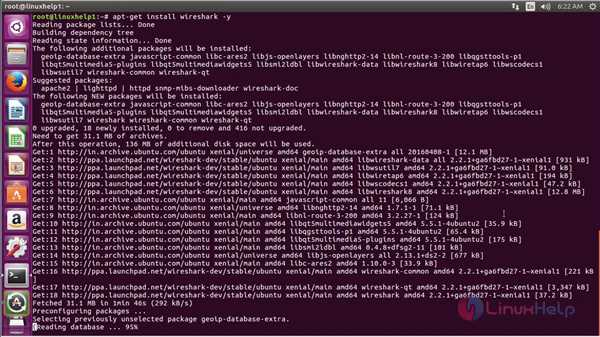
Теперь вы можете запустить Wireshark, введя в терминале следующую команду:
wireshark
Откроется графический интерфейс Wireshark, где вы сможете начать анализировать сетевой трафик и применять различные фильтры для получения нужной информации.
Примечание: При запуске Wireshark из-под обычного пользователя, вам могут потребоваться дополнительные права для доступа к сетевым интерфейсам. В этом случае, выполните команду sudo wireshark, чтобы запустить программу с правами суперпользователя.
Как пользоваться Wireshark
Wireshark предоставляет широкие возможности для анализа сетевого трафика. Вам стоит ознакомиться с документацией и руководством по использованию, чтобы полностью использовать все возможности программы.
Несмотря на то, что Wireshark имеет множество функций, основная работа с программой сводится к следующим шагам:
- Выберите сетевой интерфейс, который вы хотите использовать для перехвата трафика.
- Начните захват пакетов, нажав кнопку Start или используя горячую клавишу F5.
- Анализируйте захваченные пакеты с помощью различных фильтров и инструментов в Wireshark.
- Остановите захват пакетов, нажав кнопку Stop или используя горячую клавишу F6.
Такое пользовательское использование поможет вам получить нужную информацию о сетевом трафике и выполнить требуемый анализ.
Wireshark: основные понятия и функции
Одной из основных функций Wireshark является перехват пакетов данных. С помощью этой программы можно установить сетевой интерфейс и перехватывать трафик, проходящий через этот интерфейс. Далее, производится анализ перехваченных пакетов.
Фильтры — это мощное средство анализа сетевого трафика в Wireshark. Они позволяют отфильтровывать пакеты по различным критериям, таким как адрес источника/назначения, протокол, порт и др. Такое использование фильтров позволяет упростить работу с большим объемом данных и обнаружить интересующую информацию.
Установка Wireshark на Ubuntu Linux
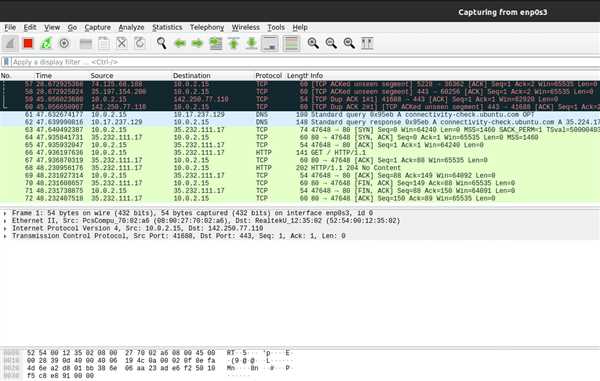
Для установки Wireshark на операционную систему Ubuntu Linux, выполните следующие шаги:
- Откройте терминал и выполните команду:
- Затем, выполните команду для установки Wireshark:
- После установки, выполните команду ниже для настройки привилегий:
- В окне настройки, выберите Yes и нажмите Enter, чтобы разрешить пользователям работать с Wireshark без привилегий суперпользователя.
sudo apt-get update
sudo apt-get install wireshark
sudo dpkg-reconfigure wireshark-common
Работа с программой Wireshark
После установки и настройки Wireshark, можно начинать анализ сетевого трафика:
- Запустите Wireshark из меню приложений или введите команду
wiresharkв терминале. - Выберите сетевой интерфейс для перехвата пакетов.
- При необходимости, примените фильтры, чтобы отфильтровать интересующий вас трафик.
- Нажмите кнопку Start для начала перехвата пакетов.
- Анализируйте перехваченные пакеты с помощью различных функций Wireshark, таких как просмотр содержимого пакетов, статистика, графики и т.д.
Wireshark предоставляет множество возможностей для анализа и отладки сетевого трафика. Эта программа является незаменимым инструментом для сетевых специалистов и администраторов, которые работают с Linux.
